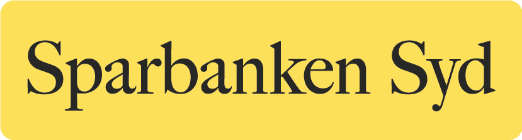Säker och smidig identifiering
Med ett Mobilt BankID kan du identifiera dig hos både företag och myndigheter, logga in i e-tjänster och skriva under avtal.
När du vill hämta eller förnya ett Mobilt BankID som har gått ut
Från och med nu kan du oftare behöva styrka din identitet genom att skanna ditt svenska pass eller nationella ID-kort utgivet av polisen (ej körkort), när du hämtar Mobilt BankID.
Du kan behöva bekräfta din identitet med ett svenskt pass eller nationellt ID-kort när du hämtar ett Mobilt BankID.
Saknar du pass eller nationellt ID-kort?
Har du inget svenskt pass eller nationellt ID-kort ansöker du om ett hos Polisen. Du kan inte skanna ditt körkort.
Om du inte har vår internetbank behöver du besöka ett av våra kontor för att ansluta dig till tjänsten. Därefter kan du beställa ett Mobilt BankID.
Så här beställer du ett Mobilt BankID första gången
Första gången du aktiverar ett BankID från Sparbanken Syd behöver du en startkod och användarnummer för att kunna beställa ett Mobilt BankID. Startkoden kan du få via ett sms eller i ett kodkuvert.
Användarnumret framgår på ditt avtal du tecknat för internetbanken. Saknar du numret får du besöka banken för att få det på nytt.
Tänk på att du behöver godkänna visning av popup-fönster i din webbläsare för att visa och slutföra beställning av BankID. Se tekniska krav
- Ladda ner BankID-appen från App Store eller Google Play till din mobiltelefon eller surfplatta.
Om du har ett fysiskt kodbrev med en startkod
- Jag har en startkod från ett kodkuvert ”Beställ BankID”.
- Ange ditt användarnummer och startkod som finns i kodkuvertet.
- Välj typ av BankID, klicka i ”Mobilt BankID” och Fortsätt.
- Läs och godkänn villkoren för BankID, markera rutan ”Jag godkänner villkoren” och välj ”Acceptera”.
- Du skickas nu automatiskt till bankid.com där du kan slutföra beställningen.
- Öppna BankID-appen och följ instruktionerna.
- Aktivera och tillåt notiser i BankID-appen.
- Nu är ditt Mobila BankID klar att använda.
Om du vill få en startkod via sms
- Jag vill få en startkod via sms ”Beställ BankID”
- Ange ditt användarnummer och välj Fortsätt.
- Du får en startkod via sms till din mobiltelefon. Ange startkoden och välj Fortsätt.
- Valet för Mobilt BankID visas, välj Fortsätt
- Läs och godkänn villkoren för BankID, markera rutan ”Jag godkänner villkoren” och välj Acceptera.
- Du skickas nu automatiskt till bankid.com där du kan slutföra beställningen.
- Öppna BankID-appen och följ instruktionerna.
- Aktivera och tillåt notiser i BankID-appen.
Nu är ditt Mobila BankID klar att använda.
Mobilt BankID – startkod via sms
Mobilt BankID – fysisk startkod
- Du kan använda ditt Mobila BankID för inloggning och signering i mobil- och internetbanken.
- Mobilt BankID finns på mobiler och surfplattor med iOS och Android som operativsystem.
- Du kan ha upp till tre Mobila BankID aktiva samtidigt, dock bara ett Mobilt BankID per enhet. Vi rekommenderar att du alltid försöker ha ett extra Mobilt BankID installerat som en back-up så du inte står utan om du skulle tappa bort din mobil. Ett tips är därför att exempelvis skaffa ett extra Mobilt BankID på din surfplatta.
- Se till att du har notiser aktiverade för din BankID-app. Då får du ett meddelande om någon hämtar ut ett nytt BankID i ditt namn. Leta upp BankID appen i din telefons inställningar och aktivera notiser.
- Mobilt BankID är kostnadsfritt. Däremot kan du (beroende på abonnemang) behöva betala operatören för den tid du är uppkopplad eller för överförd datamängd. Vid användning i utlandet har de flesta mobiloperatörer en högre kostnad för överförd datamängd.
- Ditt BankID är giltigt i 3 år.
- Du får en påminnelse innan giltighetstiden går ut och då behöver du skaffa dig ett helt nytt BankID, vilket du gör enklast i mobilbanken. Det finns alltså inget annat sätt för att ”förnya” eller uppdatera Mobilt BankID. Du ”förnyar” inte ditt BankID genom att byta lösenord.
- Giltighetstiden ser du i BankID-appen under Inställningar.
När giltighetstiden håller på att gå ut för ditt Mobila BankID kan du aktivera ett nytt i mobil- eller internetbanken.
Via internetbanken
- Logga in i internetbanken
- Tänk på: Du loggar in och signerar med ditt befintliga BankID. Efter att du hämtat ett nytt BankID till samma telefon spärras ditt befintliga BankID automatiskt.
- Välj Meny > Övriga tjänster > BankID.
- Klicka på knappen Skaffa Mobilt BankID.
- Läs och godkänn villkoren för BankID. Klicka i rutan ”Jag godkänner villkoren” och välj Acceptera.
Med BankID:et som du loggat in med ska du godkänna att du vill beställa ett nytt BankID samt villkoren för BankID. - Du skickas nu automatiskt till bankid.com där du kan slutföra beställningen.
- Öppna BankID-appen och följ instruktionerna.
- Aktivera och tillåt notiser.
Nu är ditt mobila BankID klart att använda.
Via mobilbanken (till samma enhet)
- Logga in i mobilbanken.
- Klicka på Menyikonen och välj Övriga tjänster > BankID.
- Klicka på knappen Skaffa Mobilt BankID till denna enhet.
- Läs igenom villkoren för BankID. Godkänn dem genom att aktivera knappen till höger om OK, och då aktiveras knappen Acceptera. Klicka på Acceptera.
Med ditt befintliga Mobila BankID ska du godkänna att du vill beställa ett nytt BankID samt villkoren för BankID. - Klicka på Ersätt då ditt befintliga BankID kommer att spärras.
- Ange säkerhetskod och klicka på OK.
- Aktivera och tillåt notiser.
Nu är ditt mobila BankID klart att använda
Se guiden för Mobilt BankID - samma enhet
Via mobilbanken (till annan enhet)
En säkerhetsåtgärd för att skydda dig emot distansbedrägerier krävs det att du tillåter Platstjänster och Bluetooth på din gamla och nya telefon för att kunna säkerställa att de befinner sig på samma plats.
- Logga in i mobilbanken.
- Klicka på Meny ikonen och välj Övriga tjänster > BankID.
- Klicka på knappen Skaffa Mobilt BankID till annan enhet.
- Markera ett alternativ:
- Flytta Mobilt BankID till annan enhet
- Hämta nytt Mobilt BankID till annan enhet - Läs igenom villkoren för BankID. Godkänn dem genom att aktivera knappen till höger om OK, och då aktiveras knappen Acceptera. Klicka på Acceptera.
Med ditt befintliga Mobila BankID ska du godkänna att du vill beställa ett nytt samt villkoren för BankID. - Klicka på knappen Hämta Mobilt BankID. Ha din andra enhet nära till hands då du behöver skanna en QR kod för att gå vidare med aktiveringen.
- Om du har valt flytta Mobilt BankID till annan enhet
- Flytta BankID – skanna QR koden med den nya enheten.
- Bekräfta din nuvarande säkerhetskod för att slutföra aktiveringen. Ange koden och klicka på Flytta. Flytten av Mobilt BankID är klart och kan användas på din nya enhet. Ditt Mobila BankID på din gamla enhet är spärrat. - Om du har valt hämta Mobilt BankID till annan enhet
- Aktivera BankID – skanna QR koden med den nya enheten.
- Bekräfta din nuvarande säkerhetskod för att slutföra aktiveringen. Ange koden och klicka på Aktivera. Aktivering av ett nytt Mobilt BankID är klart och kan användas på din nya enhet.
Det finns tre sätt att skaffa Mobilt BankID till din nya telefon. Vilket sätt du kan använda beror på om du redan har ett Mobilt BankID som du kommer åt eller inte.
Beställ med hjälp av Mobilt BankID på din gamla mobil
- Logga in i mobilbanken på din gamla telefon.
- Klicka på Meny ikonen och välj Övriga tjänster > BankID.
- Klicka på knappen Skaffa Mobilt BankID till annan enhet.
- Välj Flytta Mobilt BankID till annan enhet. - Läs igenom villkoren för BankID. Godkänn dem genom att aktivera knappen till höger om OK, och då aktiveras knappen Acceptera. Klicka på Acceptera.
Med ditt befintliga Mobila BankID ska du godkänna att du vill beställa ett nytt BankID samt villkoren för BankID. - Klicka på knappen Hämta Mobilt BankID.
- Ha din nya telefon nära till hands då du behöver skanna en QR kod för att kunna beställa.
- Flytta BankID – skanna QR koden med din nya telefon.
- Bekräfta din nuvarande säkerhetskod för att slutföra aktiveringen. Ange koden och klicka på Flytta. Flytten av Mobilt BankID är klart och kan användas på din nya telefon. BankID:et på din gamla telefon är spärrat.
En säkerhetsåtgärd för att skydda dig emot distansbedrägerier krävs det att du tillåter Platstjänster och Bluetooth på din gamla och nya telefon för vi ska kunna säkerställa att de befinner sig på samma plats.
Beställ med hjälp av BankID på fil via internetbanken
- Logga in i internetbanken
- Välj Meny > Övriga tjänster > BankID.
- Klicka på knappen Skaffa Mobilt BankID.
- Läs och godkänn villkoren för BankID. Klicka i rutan ”Jag godkänner villkoren” och välj Acceptera.
Med BankID:et som du loggat in med ska du godkänna att du vill beställa ett nytt BankID samt villkoren för BankID. - Du skickas nu automatiskt till bankid.com där du kan slutföra beställningen.
- Öppna BankID-appen på din nya telefon och följ instruktionerna.
- Aktivera och tillåt notiser.
Nu är ditt mobila BankID klart att använda.
Beställ när du saknar ett BankID
Se avsnittet – KOM IGÅNG
Mobilt BankID fungerar i mobiltelefoner och surfplattor med operativsystem iOS och Android.
Du kan läsa mer om systemkrav på BankID supports hemsida.
Frågor och svar om Mobilt BankID finns på BankID:s hemsida.
För att internetbanken ska fungera behöver du ha BankID-appen installerat på din mobiltelefon/surfplatta. Du behöver också ha någon av oss godkänd version av operativsystem och webbläsare. Till tekniska krav.

Swish
Skicka och ta emot pengar med mobilnumret. Använd Swish för att dela notan, ta betalt för saker du säljer eller betala tillbaka pengar du lånat av en kompis.